本文實現Arduino UNO R3通過ESP8266-01模塊連接機智云平臺,從而實現用手機APP遠程點亮LED燈。
ESP8266模塊本地調試
1
當我們參考機智云官網給的教程時,關于Arduino平臺主要都是關于機智云官方自己的開發板Gokit的資料。但當我們只使用Arduino UNO R3接入機智云平臺,有很多教程通過添加了兩個按鍵來選擇airlink和softap模式,其實我們只要在本地給ESP8266配好了網絡連接,就不需要每次通過按鍵切換配網模式。
第一步:首先在官網下載機智云固件GAgent,
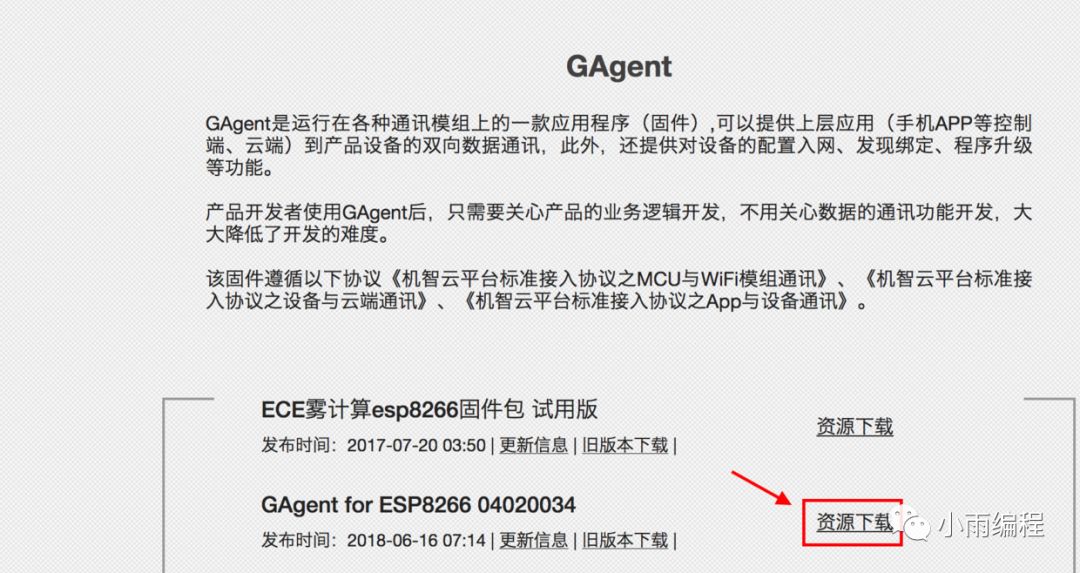
第二步:使用ESP8266下載工具ESPFlashDownloadTool,將固件下載至ESP8266中。
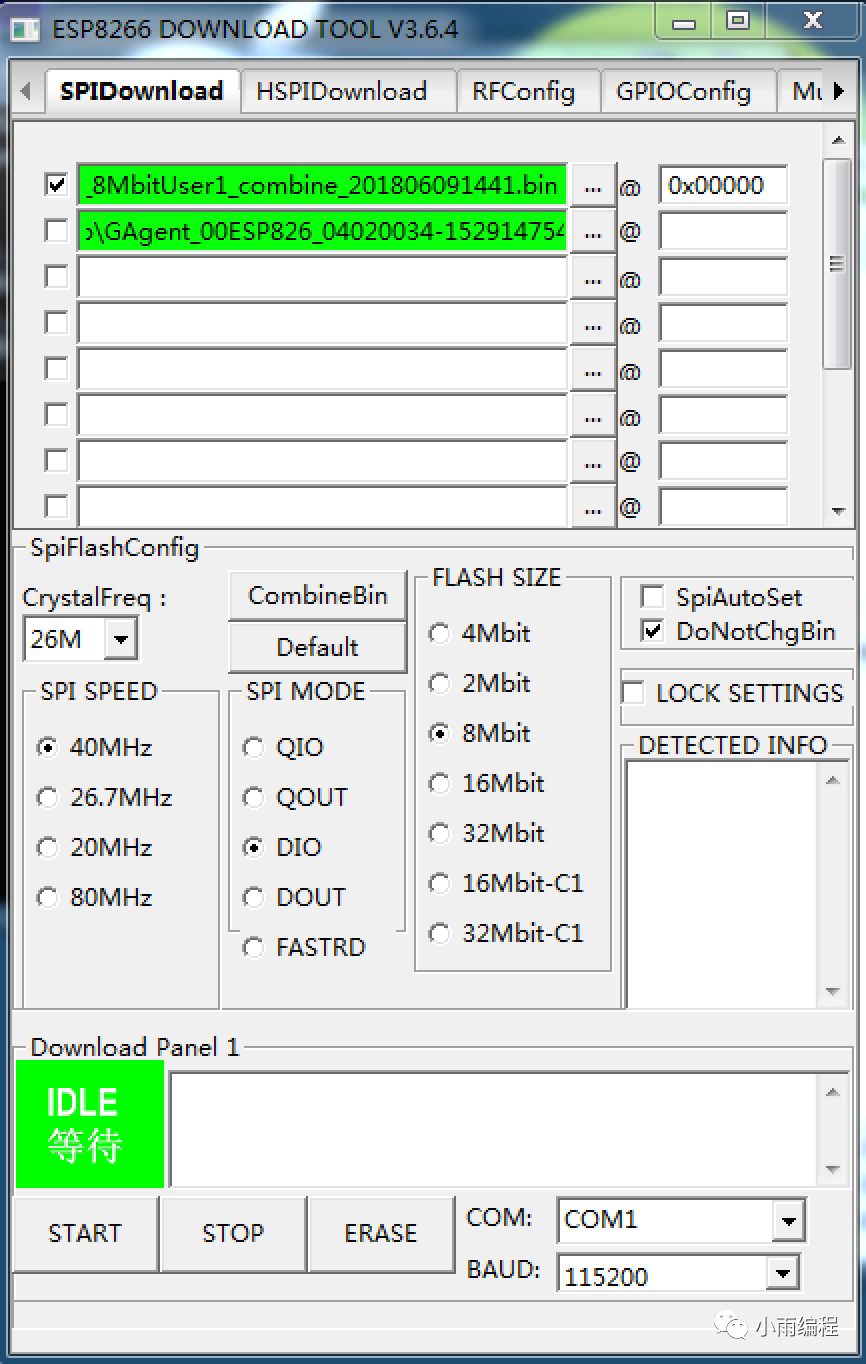
第三步:在機智云官網下載機智云串口調試助手,
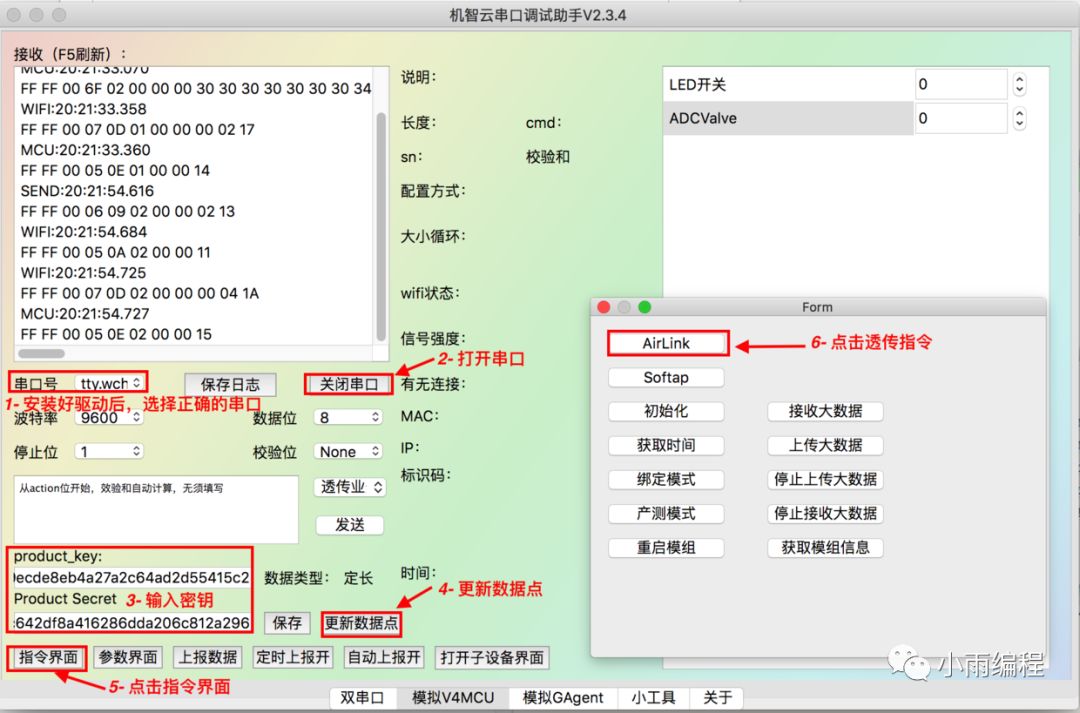
將ESP8266通過串口轉USB工具插在電腦上,安裝好驅動,選擇中確的驅動后,打開串口,填入在官網申請的product_key和Product Secret后,就能在右邊看見數據點了,此時再打開指令界面,點擊AirLink命令,ESP8266就進入了自動配網模式;
第四步:下載機智云移動端APP
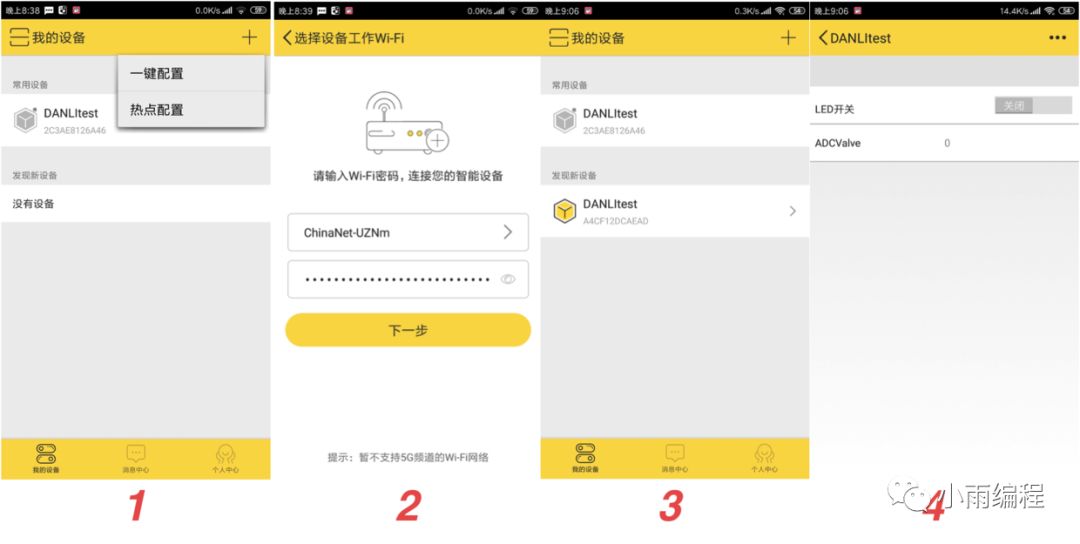
打開APP,點擊一鍵配置,輸入家里的WiFi賬號及密碼,選擇樂鑫,因為剛才我們已經將ESP8266設置成AirLink透傳模式,現在通過APP就可以將家里的WiFi信息發送給ESP8266,此時APP發現新設備下會出現你的WiFi模組,點擊后就會看到你定義的數據點了。
硬件搭建
2
2.1硬件連接圖
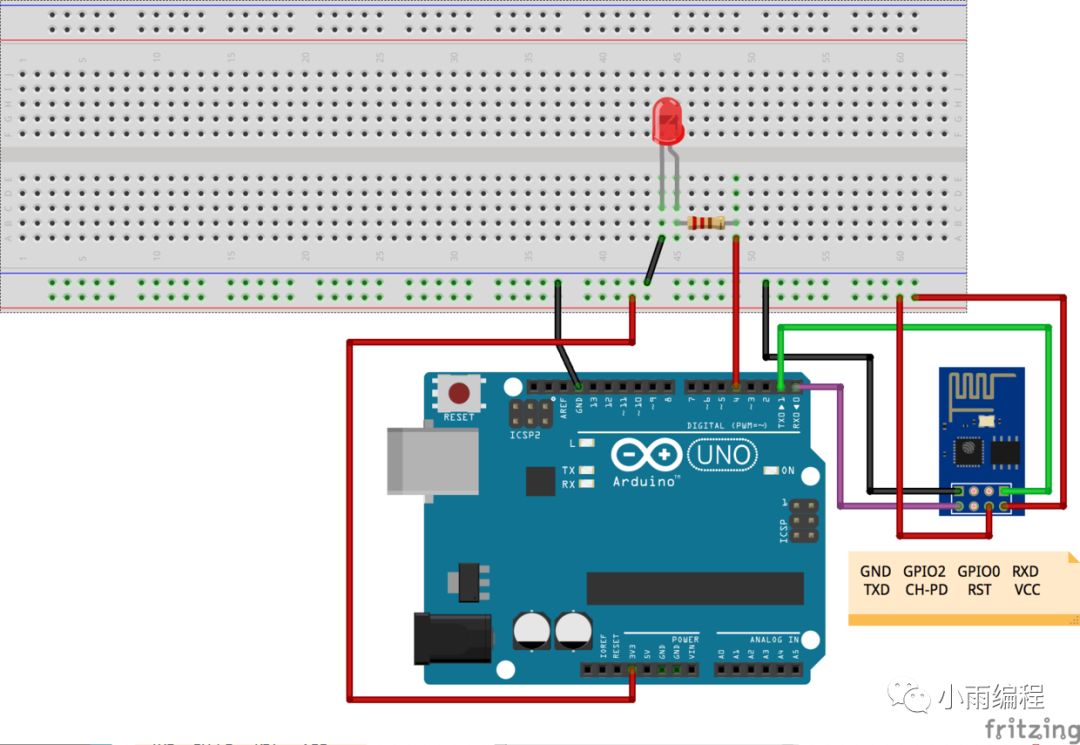
LED接上220歐姆電阻,連在Arduino的D4上,ESP8266CH-PD和vcc都接高電平。
注意:
在給Arduino燒錄程序的時候要斷開ESP8266與Arduino的串口連接,否則會有干擾導致代碼燒錄不成功;
ESP8266-01只能供給3.3v電壓,5v電壓可能會燒壞WiFi模組
2.2項目源碼
#include
#include
#include
int ledPin = 13; // LED connected to digital pin 13,it's used for status
int myledPin = 4; // my LED connected to digital pin 4
int sensorValue = 0; // value read from the pot
bool varR_LED_OnOff = 0;
Gizwits myGizwits;
#define KEY1 6
#define KEY2 7
#define KEY1_SHORT_PRESS 1
#define KEY1_LONG_PRESS 2
#define KEY2_SHORT_PRESS 4
#define KEY2_LONG_PRESS 8
#define NO_KEY 0
#define KEY_LONG_TIMER 3
unsignedlongLast_KeyTime= 0;
unsignedlong gokit_time_s(void)
{
return millis() / 1000;
}
char gokit_key1down(void)
{
unsignedlong keep_time = 0;
if(digitalRead(KEY1) == LOW)
{
delay(100);
if(digitalRead(KEY1) == LOW)
{
keep_time = gokit_time_s();
while(digitalRead(KEY1) == LOW)
{
if((gokit_time_s() - keep_time) > KEY_LONG_TIMER)
{
Last_KeyTime= gokit_time_s();
return KEY1_LONG_PRESS;
}
} //until open the key
if((gokit_time_s() - Last_KeyTime) > KEY_LONG_TIMER)
{
return KEY1_SHORT_PRESS;
}
return0;
}
return0;
}
return0;
}
char gokit_key2down(void)
{
intunsignedlong keep_time = 0;
if(digitalRead(KEY2) == LOW)
{
delay(100);
if(digitalRead(KEY2) == LOW)
{
keep_time = gokit_time_s();
while(digitalRead(KEY2) == LOW) //until open the key
{
if((gokit_time_s() - keep_time) > KEY_LONG_TIMER)
{
Last_KeyTime= gokit_time_s();
return KEY2_LONG_PRESS;
}
}
if((gokit_time_s() - Last_KeyTime) > KEY_LONG_TIMER)
{
return KEY2_SHORT_PRESS;
}
return0;
}
return0;
}
return0;
}
/*******************************************************
* function : gokit_keydown
* Description : check the gokit key1 or key2 event
* return : KEY1_LONG_PRESS KEY1_SHORT_PRESS
* KEY2_LONG_PRESS KEY2_SHORT_PRESS
* 0-no keydown event.
* Add by Alex.lin --2014-12-25
******************************************************/
char gokit_keydown(void)
{
char ret = 0;
ret |= gokit_key2down();
ret |= gokit_key1down();
return ret;
}
void KEY_Handle(void)
{
/* Press for over than 3 second is Long Press */
switch(gokit_keydown())
{
case KEY1_SHORT_PRESS:
// Serial.println(F("KEY1_SHORT_PRESS , Production Test Mode "));
myGizwits.setBindMode(WIFI_PRODUCTION_TEST);
break;
case KEY1_LONG_PRESS:
// Serial.println(F("KEY1_LONG_PRESS ,Wifi Reset"));
myGizwits.setBindMode(WIFI_RESET_MODE);
break;
case KEY2_SHORT_PRESS:
// Serial.println(F("KEY2_SHORT_PRESS Soft AP mode"));
myGizwits.setBindMode(WIFI_SOFTAP_MODE);
//Soft AP mode
break;
case KEY2_LONG_PRESS:
// Serial.println(F("KEY2_LONG_PRESS ,AirLink mode"));
digitalWrite(ledPin, HIGH); // sets the LED on
myGizwits.setBindMode(WIFI_AIRLINK_MODE);
//AirLink mode
break;
default:
break;
}
}
void setup() {
// put your setup code here, to run once:
Serial.begin(9600);
pinMode(ledPin, OUTPUT); // sets the digital pin as output
pinMode(myledPin, OUTPUT); // sets the digital pin as output
pinMode(KEY1, INPUT_PULLUP);
pinMode(KEY2, INPUT_PULLUP);
myGizwits.begin();
}
void wifiStatusHandle()
{
// if(myGizwits.wifiHasBeenSet(WIFI_SOFTAP))
// Serial.println(F("WIFI_SOFTAP!"));
//
// if(myGizwits.wifiHasBeenSet(WIFI_AIRLINK))
// Serial.println(F("WIFI_AIRLINK!"));
//
// if(myGizwits.wifiHasBeenSet(WIFI_STATION))
// Serial.println(F("WIFI_STATION!"));
//
if(myGizwits.wifiHasBeenSet(WIFI_CON_ROUTER))
digitalWrite(ledPin, LOW); // sets the LED off
// Serial.println(F("WIFI_CON_ROUTER!"));
//
// if(myGizwits.wifiHasBeenSet(WIFI_DISCON_ROUTER))
// Serial.println(F("WIFI_DISCON_ROUTER!"));
//
// if(myGizwits.wifiHasBeenSet(WIFI_CON_M2M))
// Serial.println(F("WIFI_CON_M2M!"));
//
// if(myGizwits.wifiHasBeenSet(WIFI_DISCON_M2M))
// Serial.println(F("WIFI_DISCON_M2M!"));
}
void loop() {
//Configure network
//if(XXX) //Trigger Condition
//myGizwits.setBindMode(0x02); //0x01:Enter AP Mode;0x02:Enter Airlink Mode
/*
unsigned long varW_ADCValue = 0;//Add Sensor Data Collection
myGizwits.write(VALUE_ADCVALUE, varW_ADCValue);
bool varR_LED_OnOff = 0;
if(myGizwits.hasBeenSet(EVENT_LED_ONOFF))
{
myGizwits.read(EVENT_LED_ONOFF,&varR_LED_OnOff);//Address for storing data
}
//binary datapoint handle
*/
sensorValue = analogRead(A0);
unsignedlong varW_ADCValue = sensorValue;//Add Sensor Data Collection
myGizwits.write(VALUE_ADCVALUE, varW_ADCValue);
if(myGizwits.hasBeenSet(EVENT_led_onoff))
{
myGizwits.read(EVENT_led_onoff,&varR_LED_OnOff);//Address for storing data
}
if(varR_LED_OnOff==1)
{
digitalWrite(myledPin, HIGH); // sets the user LED on
}
else
{
digitalWrite(myledPin, LOW); // sets the user LED off
}
KEY_Handle();//key handle , network configure
wifiStatusHandle();//WIFI Status Handle
myGizwits.process();
}
至此,你的ESP8266模組就成功連接上機智云服務平臺了,無論你在任何地方,無論用WiFi和4G都能通過APP來控制LED等的亮滅了,機智云還提供了APP的開源框架,我們可以在此基礎上高度自由地定制我們自己的APP接入機智云物聯網平臺。
原文標題:機友分享 | Arduino使用ESP8266連接機智云物聯網平臺
文章出處:【微信公眾號:機智云開發者】歡迎添加關注!文章轉載請注明出處。
責任編輯:haq
-
物聯網
+關注
關注
2913文章
44927瀏覽量
377049 -
機智云
+關注
關注
2文章
591瀏覽量
26460
原文標題:機友分享 | Arduino使用ESP8266連接機智云物聯網平臺
文章出處:【微信號:IoTMaker,微信公眾號:機智云開發者】歡迎添加關注!文章轉載請注明出處。
發布評論請先 登錄
相關推薦
STM32連接機智云,代碼移植,NTP實時時間獲取(一)

arduino(1)--ESP8266配置
esp8266不燒錄可以使用嗎
機智云ESP8266開發板RGB彩燈控件

STM32F103 + ESP8266與機智云開發常見問題集錦:入門者必讀!





 如何實現用Arduino通過ESP8266連接機智云物聯網平臺?
如何實現用Arduino通過ESP8266連接機智云物聯網平臺?










評論